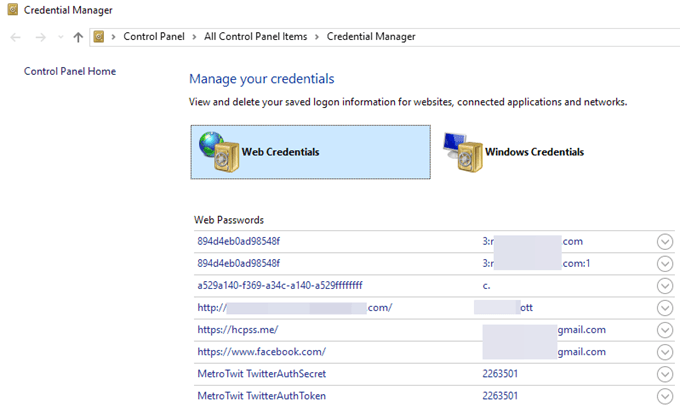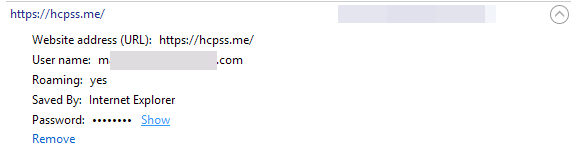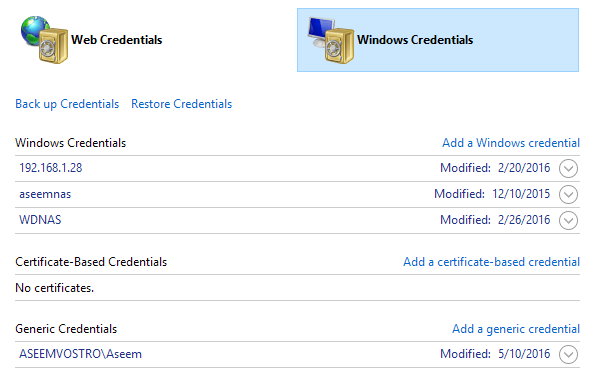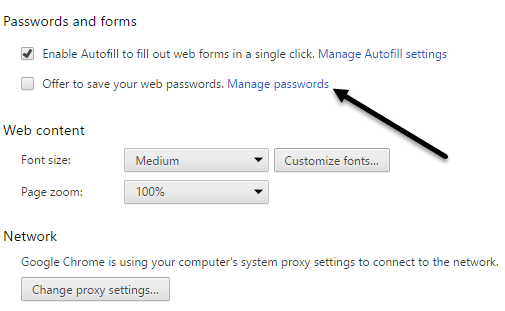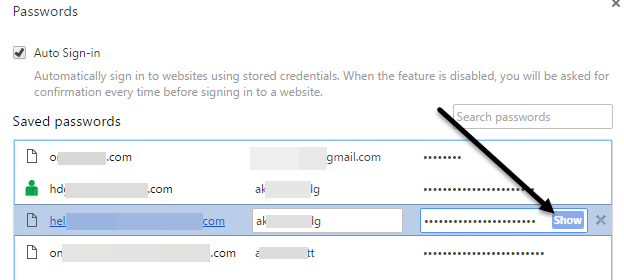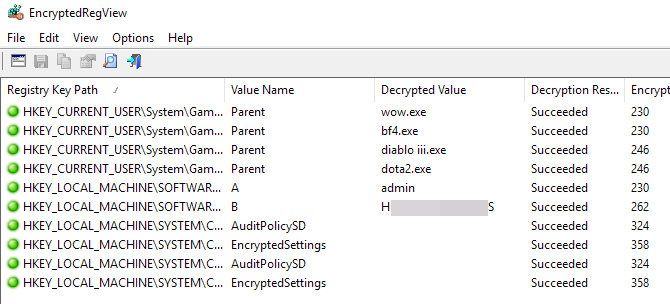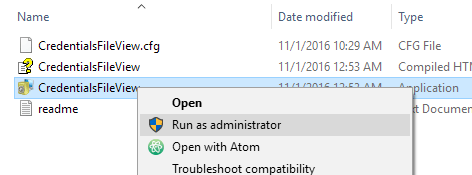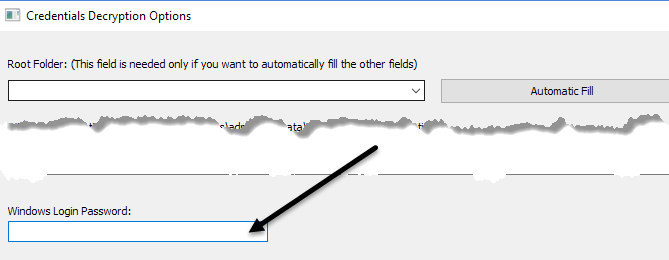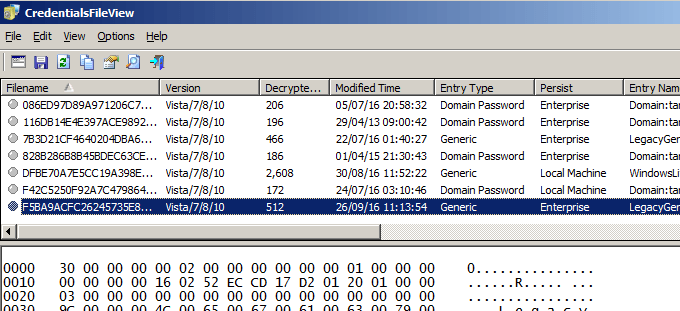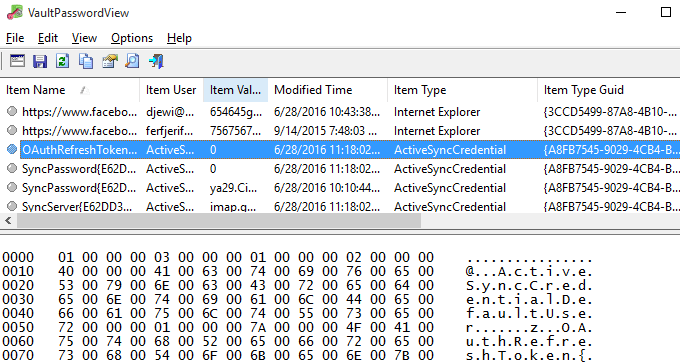À medida que você passa o dia acessando vários sites em seu navegador ou acessando compartilhamentos de arquivos protegidos na rede, o Windows funciona furtivamente em segundo plano e pode ou não armazenar suas credenciais em vários locais dentro do sistema operacional.
Esses nomes de usuário e senhas podem acabar no registro, dentro de arquivos de credenciais ou dentro do Windows Vault. As credenciais são armazenadas em formato criptografado, mas podem ser facilmente descriptografadas usando sua senha do Windows. Neste artigo, mostrarei várias ferramentas que você pode usar para visualizar essas senhas ocultas em seu sistema.
Gerenciador de Credenciais do Windows
Para começar, vamos falar sobre o desenvolvimento -em ferramenta chamada Credential Managerque está no Windows. Clique em Iniciar e digite o gerenciador de credenciais para abrir o programa.
Você notará que há duas categorias: Credenciais da Web e Credenciais do Windows. As credenciais da web terão as senhas dos sites que você salvou enquanto navega no Internet Explorer ou no Microsoft Edge. Clique na seta para baixo e, em seguida, clique no link Mostrar.
Você terá que digitar sua Senha do Windows para descriptografar a senha. Fiquei surpreso ao ver algumas senhas de várias contas, mesmo que eu use um gerenciador de senhas e desative a gravação de senhas no navegador! Além disso, eu tinha várias senhas de outras pessoas que eu tinha permissão para usar meu computador para verificar seu e-mail, etc., e suas senhas foram salvas.
Isso é algo que você deve saber ao fazer login em uma conta enquanto usa o computador de outra pessoa, mesmo que seja alguém da sua confiança. Talvez você não queira que eles saibam suas credenciais de login.
Se você clicar em Credenciais do Windows, provavelmente verá menos credenciais armazenadas aqui, a menos que trabalhe em um ambiente corporativo. Essas são credenciais ao se conectar a compartilhamentos de rede, computadores diferentes na rede ou dispositivos de rede, como um NAS.
Na mesma veia, Também mencionarei como você pode ver as senhas salvas do Google Chrome. Basicamente, cada navegador tem o mesmo recurso, então você pode fazer o mesmo para o Firefox, Safari, etc. No Chrome, clique nos três pontos no canto superior direito e depois clique em Configurações. Role para baixo e clique em Mostrar configurações avançadas.
Em Senhas e formulários, clique no link Gerenciar senhas salvasao lado de Oferta para salvar suas senhas da web.
Aqui você verá uma lista de todas as senhas que você armazenou no Chrome. A lista pode ser bastante longa se você tiver o recurso de salvar senha ativado.
Utilitários de terceiros
Embora você pode encontrar algumas senhas usando os métodos acima, ainda há mais salvas em outros locais no seu sistema. Para chegar a estes, você tem que usar algumas ferramentas de terceiros. Meu site favorito para ferramentas gratuitas e limpas é a Nirsoft. Existem basicamente três ferramentas que você pode usar: EncryptedRegView, CredentialsFileView e VaultPasswordView.
Todas essas ferramentas podem ser baixadas, extraídas e executadas sem a necessidade de instalá-las. Isso é ótimo porque ele não interfere com o seu sistema e, uma vez concluído, você pode simplesmente excluir os arquivos.
EncryptedRegView
Quando você executa o programa, você Você verá uma caixa de diálogo na qual a caixa Executar como administradorestá marcada. Você não precisa fazer nada, basta clicar em OK. O programa irá então verificar o registro e descriptografar todas as senhas encontradas no registro.
Basta acessar a lista e provavelmente você encontrará um punhado de gemas. No meu caso, encontrei duas senhas que foram úteis. Todo o resto era texto criptografado que não era uma senha.
CredentialsFileView
Em vez de clicar duas vezes neste programa, você deve clicar com o botão direito do mouse e escolher Executar como administrador .
Na caixa de diálogo principal que aparece, você precisará digitar sua senha do Windows na parte inferior antes de clicar em OK .
Agora você deve ver uma lista de várias credenciais armazenadas em seu sistema. Se você estiver em um domínio, verá muito mais entradas.
VaultPasswordView
Este funciona da mesma forma que CredentialsFileView, mas em vez disso, olha dentro do Windows Vault. Essa ferramenta é especialmente útil para usuários do Windows 8 e do Windows 10, porque esses dois sistemas operacionais armazenam as senhas do Windows Mail, Edge e IE no Cofre do Windows.
Se você pensou que essas eram as únicas ferramentas úteis de recuperação de senha da Nirsoft, você estaria errado. Certifique-se de verificar sua página inteira em ferramentas de recuperação de senha. Se você já esqueceu uma senha que você usou antes, essas ferramentas ajudarão a recuperá-las. Aproveite!